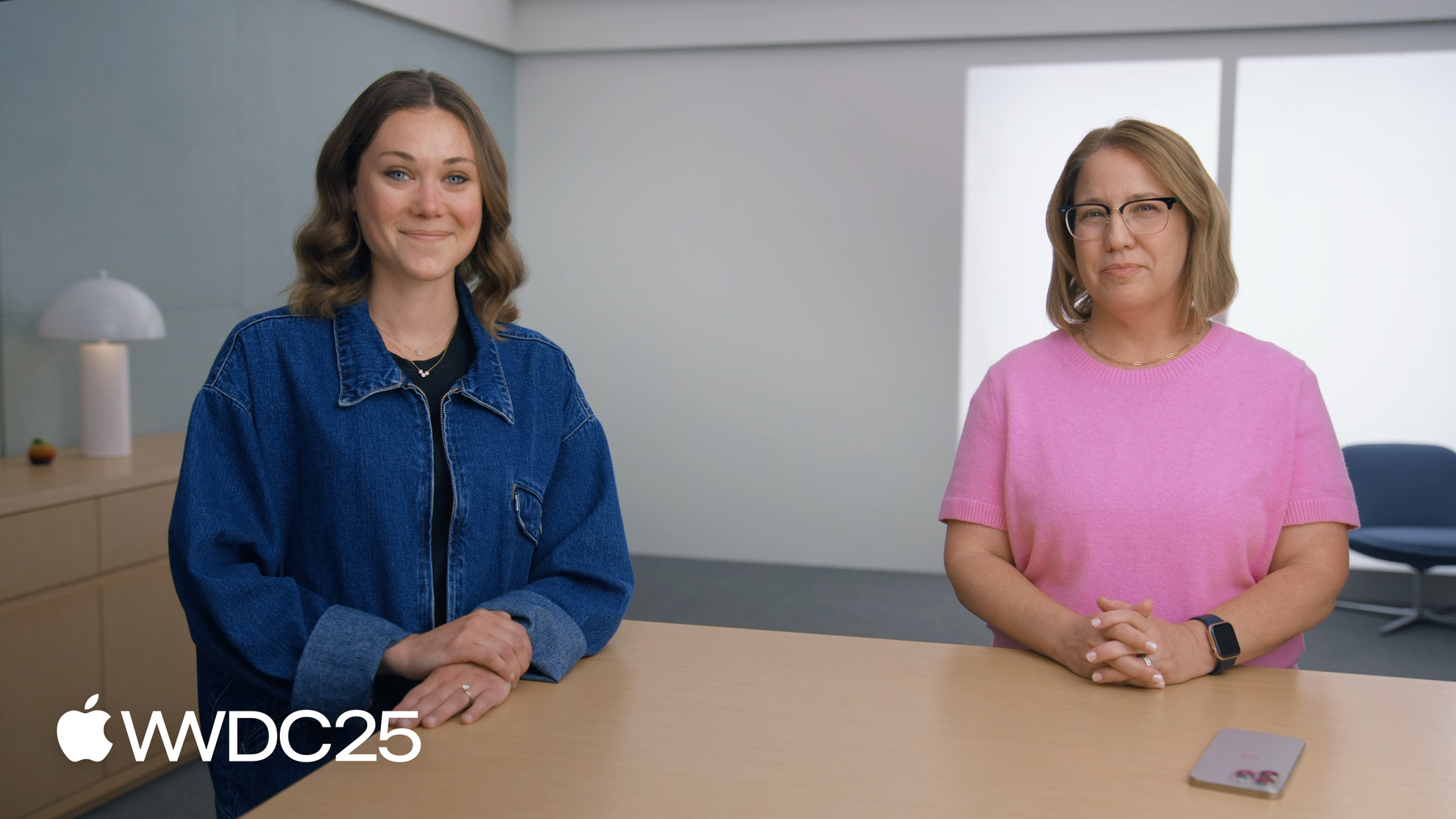
-
Avoir un grand impact avec de petits changements d’écriture
Avec le nouveau système de conception sur toutes les plates-formes, c'est le moment idéal pour revoir l'écriture de votre interface utilisateur. Découvrez comment quelques petits changements, comme la suppression des répétitions et l'introduction avec des avantages, peuvent rapidement améliorer la convivialité et la clarté de votre app.
Chapitres
- 0:00 - Introduction
- 1:18 - Enlever les charges
- 6:12 - Éviter les répétitions
- 7:13 - Commencer par le pourquoi
- 9:23 - Faire une liste de mots
Ressources
-
Rechercher dans cette vidéo…
Bonjour, je m’appelle Liv Huntley. Et je suis Jennifer Bush. Nous sommes UX writers chez Apple. Lorsqu’on nous demande comment améliorer l’écriture dans les apps, le conseil que nous donnons est de simplifier. Alors que vous réfléchissez à la façon dont le nouveau design d’Apple influencera l’apparence de votre app, c’est le moment idéal de réfléchir à l’écriture. Dans cette séance, nous vous aiderons à vous lancer avec quatre changements dans l’écriture qui auront un grand impact sur votre app. Liv va nous aider à démarrer. Nous verrons l’un des pièges les plus courants dans les apps : l’ajout de mots de remplissage superflus, ainsi que la façon de resserrer votre écriture en supprimant les adverbes, adjectifs, interjections et formules de politesse inutiles. Je vous expliquerai comment éviter les répétitions et supprimer les phrases redondantes pour transmettre un message clair. Jen vous montrera comment commencer par le pourquoi en retravaillant concrètement vos phrases pour leur donner plus d’impact.
Elle montrera comment une liste de mots permet de maintenir facilement la cohérence au sein de votre app.
Je vais commencer par parler des mots de remplissage. Une idée reçue en écriture UX est que l’on doit remplir tous les espaces vides. Abordons le sujet autrement. Vous souvenez-vous, à l’école, lorsque vous deviez rédiger une dissertation de mille mots ? Vous veilliez à ce qu’elle soit excessivement descriptive. Heureusement, votre app n’impose pas un nombre minimum de mots. En réalité, c’est souvent l’inverse : plus c’est court, mieux c’est. Je vais vous présenter certains des mots de remplissage les plus courants, à commencer par les adverbes et adjectifs. Les adverbes sont des mots qui qualifient une action, par exemple « facilement » et « rapidement ». Les adjectifs qualifient les noms, par exemple « rapide » ou « simple ». Il en existe beaucoup d’autres, et lorsqu’on repère ce genre de mots, cela vaut la peine de s’interroger sur leur utilité. Je vais vous donner un exemple.
J’étais récemment en vacances et j’ai garé ma voiture dans un parking qui nécessitait une app pour payer. Comme je n’avais pas l’app, j’ai dû marcher jusqu’à la sortie pour capter suffisamment de réseau pour la télécharger. Une fois l’app installée, le message suivant s’est affiché :
« Entrez simplement votre plaque d’immatriculation pour payer rapidement ». Comme j’avais une voiture de location, je ne connaissais pas le numéro de la plaque, alors j’ai dû retourner à la voiture pour le noter. Et comme je n’avais pas de réseau, j’ai dû retourner à la sortie pour pouvoir enfin payer. Au final, cela n’était ni simple, ni rapide.
Si je retire les mots « simplement » et « rapidement » du message, il reste : « Entrez votre plaque d’immatriculation pour payer le stationnement ». Je n’ai rien perdu en clarté et je ne fais pas de suppositions sur le contexte d’utilisation. Le message final est très similaire à la version initiale, mais ce petit changement consistant à supprimer des mots inutiles l’a rendu plus percutant.
Bien sûr, il existe des cas où l’utilisation d’un texte descriptif peut être utile. Prenons l’exemple d’une app qui se connecte à un distributeur de nourriture pour animaux. Vous pouvez l’utiliser pour nourrir vos animaux automatiquement.
Pour décrire cette app, je pourrais écrire la phrase suivante : « Nourrissez vos animaux de compagnie en votre absence ». Mais, cette phrase omet une fonctionnalité clé : la possibilité de pouvoir les nourrir automatiquement tous les jours selon un horaire fixe. En ajoutant le mot « automatiquement », je peux clarifier le comportement de l’app pour aider les utilisateurs à comprendre son fonctionnement. Quand vous écrivez pour votre app, résistez à l’envie d’en dire trop pour combler l’espace. Si vous repérez un mot descriptif dans votre app, prenez un moment pour réfléchir : chaque mot apporte-t-il de la valeur ? Je constate le plus souvent que ces adverbes et adjectifs servent de mots de remplissage et peuvent être supprimés. Il existe deux autres types de mots de remplissage : les interjections et les formules de politesse. Les interjections sont des mots ou expressions abruptes comme « oups », « oh non » ou « hourra ». Les formules de politesse incluent des remarques comme « désolé », « merci » ou « s’il vous plaît ». Même si ces mots semblent rendre votre app plus personnelle, il vaut mieux les supprimer lorsqu’ils n’apportent rien au message. Voyons un exemple qui illustre ces types de mots de remplissage.
Dans ce scénario, une personne attend une livraison et reçoit une notification. Le titre indique : « Oups ! Nous avons du retard », suivi par le message : « Désolés, votre livreur n’arrivera pas à l’heure. Il sera là dans seulement 10 minutes ! Consultez l’app pour suivre sa position ». Pour améliorer ce message, je vais examiner les mots de remplissage. Tout d’abord, le mot « Oups » dans le titre. Des expressions comme « Oups », « Oh non » ou « Zut » dans un message d’erreur peuvent donner l’impression que vous ne prenez pas le problème au sérieux. Dans le corps du message, l’expression « Désolés » n’est pas nécessaire. Lorsqu’un service ne se déroule pas comme prévu, on a naturellement envie de s’excuser, mais dans une notification comme celle-ci, cela peut sonner faux et nuire à l’intention principale du message. Le texte mentionne aussi « seulement 10 minutes ! ». Même si cela peut sembler court, ce délai peut être critique pour le client qui attend sa livraison et le point d’exclamation donne une tonalité encore plus légère face à la situation. Évitez les signes de ponctuation inutiles qui agissent comme des mots de remplissage.
Ici, j’ai supprimé ces mots de remplissage et le message est déjà bien meilleur. « Nous avons du retard. Votre livreur n’arrivera pas à l’heure. Il sera là dans 10 minutes. Consultez l’app pour suivre sa position ». Je vois d’autres éléments à retravailler, mais avant cela, parlons d’un autre petit changement dans l’écriture : évitez les répétitions. Un langage répétitif dans une app est aussi une forme de remplissage. Résistez à la tentation de combler le vide en disant la même chose de différentes manières. Revenons à l’exemple précédent d’une notification concernant un livreur en retard. Le titre « Nous avons du retard » dit essentiellement la même chose que « Votre livreur n’arrivera pas à l’heure » et que la nouvelle heure d’arrivée « dans 10 minutes ». Je peux regrouper tout cela avec un titre comme « Livraison retardée de 10 minutes ». En une phrase, j’explique à la fois qu’il y a un retard et de combien. Je peux conserver le reste du message : « Consultez l’app pour suivre sa position ». La notification finale n’est pas très différente de celle d’origine, mais en supprimant les répétitions, j’ai simplifié le message, le tout en une minute ou deux. L’écriture UX est l’art d’aller à l’essentiel. Résistez à l’envie de remplir tout l’espace avec des informations redondantes. Voici un autre petit changement possible, que j’aime appeler « Commencer par le pourquoi ». Un message est plus efficace lorsque vous expliquez à l’utilisateur pourquoi l’étape suivante est agréable, intéressante ou bénéfique pour lui. Prenons un exemple. J’adore les mots croisés. J’en fais tous les jours et je peux même me prendre au jeu. Alors, quand j’ai reçu une notification d’Apple News+ Puzzles indiquant : « Continuez sur votre lancée en résolvant la grille du jour », j’ai foncé. Ce qui rend cette notification efficace, c’est qu’elle commence par le pourquoi.
Vous pouvez voir cela comme : « Pour faire ou obtenir une chose, il faut d’abord faire autre chose ». Ce raccourci s’applique à de nombreux cas, mais je le vois souvent dans les messages d’erreur, les notifications push ou les textes d’instruction, comme les conseils. Revenons à la notification de mots croisés : le pourquoi ici est « Continuez sur votre lancée ». Et la chose à faire, c’est « en résolvant la grille du jour ». Je vais vous montrer un autre exemple, cette fois pour une app fictive de restaurant qui permet aux utilisateurs d’obtenir des infos sur leurs réservations. Pour obtenir ces infos, ils doivent entrer leur numéro de téléphone. La première version de ce texte d’instruction pourrait ressembler à ceci :
« Entrez votre numéro de téléphone pour obtenir des informations sur vos réservations ». Pas mal ! Les instructions sont claires, et j’ai même inclus l’avantage : « pour obtenir des informations sur vos réservations ». Cela pourrait être mieux. Il suffit de déplacer la deuxième partie de la phrase « pour obtenir des informations sur vos réservations » au début. Cela donne : « Pour obtenir des informations sur vos réservations, entrez votre numéro de téléphone ». Maintenant, l’avantage est placé au début de la phrase, où il est le plus visible et le plus percutant. Examinez les messages de votre app, et si vous avez laissé l’avantage à la fin de la phrase, essayez de le déplacer au début. Cela ne prend qu’un instant, mais améliore vraiment l’impact de votre message.
Le dernier petit changement est un peu différent, car il concerne une action que vous faites en dehors de votre app : créer une liste de mots. Une fois créée, vous pouvez l’utiliser pour donner plus de cohérence au langage dans votre app. Pensez aux mots que vous souhaitez utiliser dans votre app et à ceux à éviter, puis notez-les. C’est un excellent exercice à faire au début du développement, mais vous pouvez le faire à n’importe quel stade. Votre liste de mots peut prendre le format qui vous convient, mais je trouve qu’un tableau est idéal.
Dans la première colonne, inscrivez tous les mots que vous prévoyez d’utiliser. Par exemple, si je travaille sur un jeu, la première action que les joueurs devront peut-être faire est de choisir un nom pour jouer. Dans ce jeu, cela s’appelle un « alias ». Je vais l’ajouter dans la première colonne. Ensuite, dans la deuxième colonne, je mets les mots que je ne souhaite pas utiliser pour désigner la même chose.
Dans ce cas, des mots comme « pseudo », « nom d’utilisateur » ou « titre ». Et si cela s’avère utile, vous pouvez ajouter une définition simple.
Par exemple : « Nom du joueur dans le jeu, visible par les autres joueurs, non utilisé pour se connecter ». Maintenant, quand je donne une instruction ou fais référence à ce nom dans l’app, je sais qu’il faut toujours l’appeler « alias ». Cette cohérence contribue à apporter de la clarté aux utilisateurs de l’app. Je pourrais ajouter le mot « santé » à ma liste et éviter les mots « vies », « cœurs », « énergie » ou « endurance », avec une définition telle que « Mesure de la longévité d’un joueur ». Je continue ainsi : chaque fois que j’ajoute un nouveau terme ou que je pense à un terme déjà présent dans l’app, je l’ajoute à la liste. À mesure que cette liste s’étoffe, elle devient une ressource utile pour quiconque travaille sur l’app et veut respecter son ton. Ne vous laissez pas décourager par l’idée de créer une liste de mots exhaustive. Cette séance concerne les petits changements, alors pensez à ajouter un mot à la fois. Même une liste partielle peut vous servir pour l’écriture UX dans votre app.
Par exemple, lors de la configuration initiale d’un jeu, l’app peut indiquer : « Choisissez votre alias ». Pour la description, j’ai même pu me référer à la définition que j’avais écrite : le nom visible par les autres joueurs.
Pour trouver un autre joueur, je peux donner l’instruction : « Trouver un alias ». Les utilisateurs sauront ainsi qu’ils ne sont pas censés rechercher une adresse e-mail ou un nom d’utilisateur. Notez au passage que j’ai choisi le mot « trouver ». C’est un autre terme que je peux ajouter à ma liste. Je le fais de suite.
Enfin, un joueur pourrait recevoir une notification l’informant d’une demande de « match ». Le message indique : « Un joueur avec l’alias "ExampleAlias" souhaite jouer ». En regardant ces trois exemples, on peut voir que j’ai été cohérent dans l’utilisation du terme « alias ». Je ne l’ai jamais remplacé par « nom d’utilisateur » ou « pseudo », ou quoi que ce soit d’autre. Les utilisateurs savent donc toujours de quoi il s’agit. Si vous hésitez sur le choix de certains termes dans votre app, l’Apple Style Guide, accessible à tous, est un bon point de départ.
Nous avons vu quatre petits changements qui peuvent avoir un grand impact sur l’écriture dans votre app : supprimer les mots de remplissage, éviter les répétitions, commencer par le pourquoi et créer une liste de mots pour garantir la cohérence. Je vais assembler toutes ces approches.
J’ai acheté des AirPods Pro. Lors de la configuration, on vous propose de passer un test d’audition. Cet écran d’introduction est plus long que d’autres types d’écrans abordés aujourd’hui, mais les mêmes principes s’appliquent.
Notez que le titre est « Testez votre audition ». Il ne dit pas : « Faites un test auditif simple et rapide » ou « Testez facilement votre audition ». Il n’y a pas de mots de remplissage.
Les deux paragraphes suivants vous donnent des raisons de faire ce test. Premièrement : « La perte auditive est courante et peut s’aggraver avec le temps ». Deuxièmement : « Si vous souffrez d’une perte auditive légère ou modérée, les AirPods Pro peuvent vous offrir une assistance auditive ». Ces deux paragraphes commencent par le pourquoi.
Le test se poursuit ensuite avec une série d’écrans, dont quelques-uns sont montrés ici. Notez en bas le bouton « Suivant ». L’utilisation du même libellé de bouton pour une même action. Ici, passer à l’écran suivant renforce la confiance grâce à la cohérence. Les libellés des boutons sont une excellente chose à ajouter à votre liste de mots.
En regardant de plus près, on remarque qu’il n’y a pas de répétition. Le titre donne une instruction claire : « Trouvez un endroit calme où vous concentrer et faire le test ». Et la description donne de nouvelles informations expliquant pourquoi c’est important : « Trop de bruit de fond peut compromettre la fiabilité des résultats de votre test ». En appliquant les quatre petits changements, ces écrans fournissent des instructions claires et cohérentes qui rendent l’expérience plus simple et agréable, tout en vous gardant informé et engagé. Nous espérons que ces idées vous seront utiles. Ces petits changements ont un impact immédiat sur la clarté de votre app. Avec de la pratique, il devient plus facile de repérer les éléments de langage que vous pouvez simplifier. Prenez une heure ou deux, vous verrez les progrès que vous pouvez faire. Lors des séances d’écriture précédentes, nous avons conclu par un conseil qui, je pense, vaut la peine d’être répété : lisez vos textes à haute voix. Cela permet de repérer plus facilement les mots de remplissage et les répétitions, et de savoir où resserrer votre écriture. Si vous cherchez d’autres moyens d’améliorer l’écriture dans votre app, reportez-vous à nos interventions précédentes sur l’écriture UX. Et pour en savoir plus sur la façon dont le nouveau système de conception d’Apple peut influencer l’écriture dans votre app, consultez l’Apple Style Guide et nos Directives d’interface humaine. Je vous remercie pour votre attention. C’est à votre tour de mettre ces outils en pratique. De petits changements peuvent avoir un grand impact sur votre app, et nous avons hâte de voir le résultat !
-
-
- 0:00 - Introduction
Découvrez l’importance de simplifier la rédaction dans les apps. Éliminez les mots superflus et les répétitions pour rendre le texte plus clair et impactant. Découvrez ensuite comment définir le « pourquoi » et l’utilisation de listes de mots pour assurer la cohérence dans les apps.
- 1:18 - Enlever les charges
En rédaction UX, visez la concision et la clarté. Les adjectifs et adverbes sont souvent superflus et peuvent introduire des suppositions sur le contexte ou l’expérience de la personne. Le texte descriptif, utile pour souligner des caractéristiques uniques, doit rester précis et éviter les formules de politesse ou les interjections. Ces ajouts peuvent donner aux messages un ton artificiel ou condescendant.
- 6:12 - Éviter les répétitions
Efforcez-vous d’être concis en rédaction UX en regroupant les phrases similaires en une seule.
- 7:13 - Commencer par le pourquoi
La communication dans les apps (comme les messages d’erreur, notifications ou textes d’instruction) est plus efficace si elle commence par le bénéfice pour l’utilisateur, suivi de l’action à effectuer.
- 9:23 - Faire une liste de mots
Une liste de mots sert de référence pour garantir l’usage des mêmes termes dans toute l’app. Cela améliore la compréhension de l’app. Votre liste de mots doit inclure les termes approuvés, ainsi que les synonymes ou alternatives à éviter. Ajoutez des définitions pour plus de clarté.